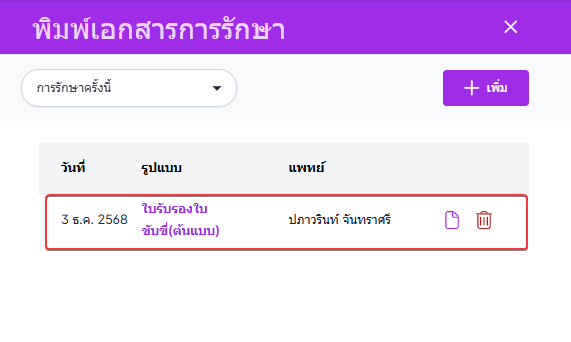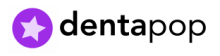พิมพ์เอกสาร
เมนูพิมพ์เอกสาร
ระบบ Dentapop มีเมนูการพิมพ์เอกสารที่สามารถสั่งพิมพ์ได้เหมือนกัน 3 เมนูคือ เมนูรอคิวรักษา เมนูตรวจรักษา เมนูการเงิน โดยเอกสารที่พิมพ์ได้ผ่านเมนูมีดังนี้
ใบรับรองแพทย์ เช่น ใบรับรองแพทย์ทั่วไป ใบรับรองแพทย์(สำหรับใบอนุญาตขับรถ)
ใบตรวจ
บัตรประจำตัว
เอกสารการรักษา เช่น ใบยินยอม
โดยเมื่อผู้ใช้งานคลิกที่ชื่อคนไข้ภายใน 3 เมนูดังกล่าวจะมีแถบเมนูสามขีดทางด้านขวา

ใบรับรองแพทย์
เมื่อเลือกใบรับรองแพทย์ ระบบจะแสดงหน้าต่าง ใบรับรองแพทย์ของคนไข้
ผู้ใช้งานสามารถเลือกดูได้ 2 รูปแบบ
การรักษาครั้งนี้ : แสดงใบรับรองแพทย์ที่ถูกเพิ่มในวันที่เข้ารักษา
อดีต : แสดงใบรับรองแพทย์ที่มีอยู่ก่อนวันที่เข้ารักษา
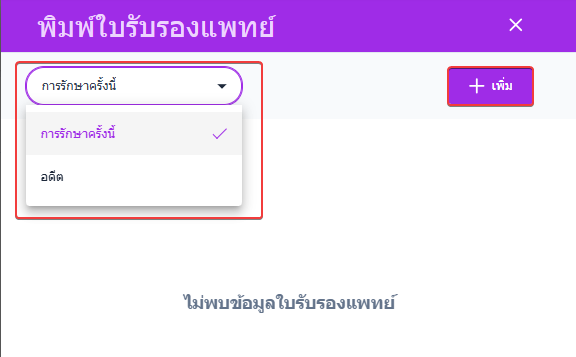
เพิ่มใบรับรองแพทย์
ผู้ใช้งานคลิกที่ปุ่มเพิ่ม ระบบจะเข้าสู่หน้าเพิ่มใบรับรองแพทย์
รูปแบบ : เลือกรูปแบบเอกสารที่ต้องการพิมพ์
วันที่ตรวจรักษา : สามารถเลือกเป็นครั้งนี้ หรือ เป็นการรักษาครั้งก่อน
เลือกแพทย์ : ชื่อแพทย์ที่จะแสดงบนใบรับรองแพทย์
หมายเหตุเพิ่มเติม : ผู้ใช้งานสามารถเขียนข้อความเพิ่มเติมเพื่อแสดงในใบรับรองแพทย์ ได้ 6 ข้อความ
จากนั้นกดบันทึก
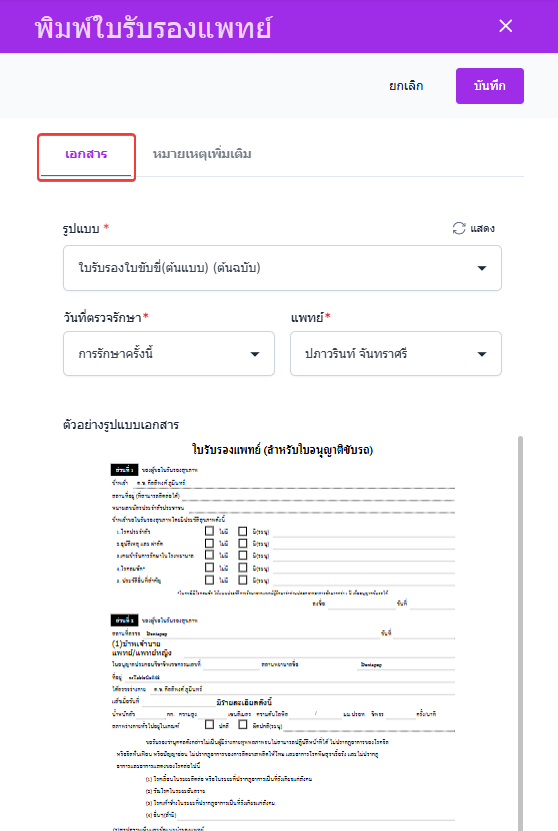
หมายเหตุเพิ่มเติม : ผู้ใช้งานสามารถเขียนหมายเหตุเพิ่มเติมเพื่อแสดงในใบรับรองแพทย์ ได้ 6 ข้อความ
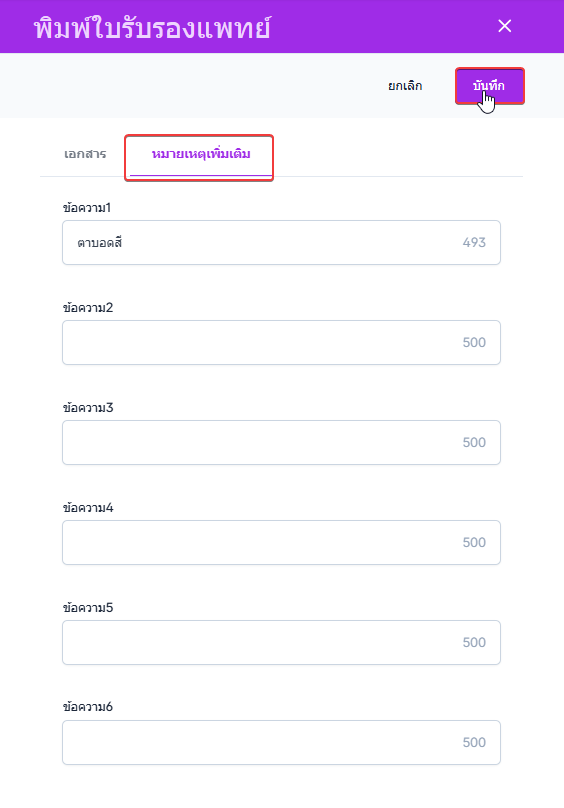
เมื่อผู้ใช้งานกดบันทึก ผู้ใช้งานจะสามารถสั่งพิมพ์ใบรับรองแพทย์ได้
หากทำการลบใบรับรองแพทย์ ผู้ใช้งานจะไม่สามารถเรียกคืนข้อมูลได้
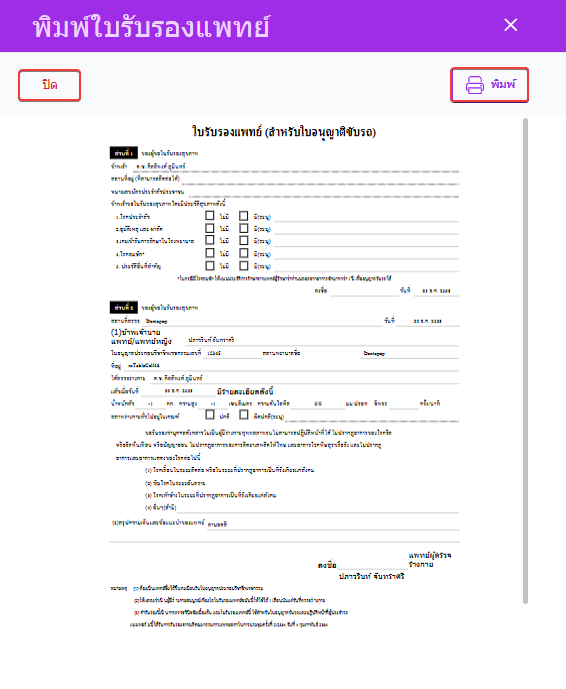
หากกดจบรายการ ใบรับรองแพทย์จะถูกบันทึกในข้อมูลใบรับรองแพทย์คนไข้
และสามารถพิมพ์ย้อนหลัง หรือ ลบรายการใบรับรองแพทย์ได้
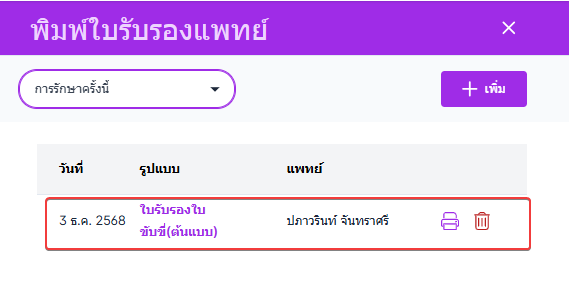
ใบตรวจ
เมื่อผู้ใช้งานเลือกใบตรวจ ระบบจะเข้าสู่หน้าพิมพ์
รูปแบบเอกสาร : หากมีรูปแบบใบตรวจมากกว่า 1 รูปแบบจะสามารถเลือกพิมพ์ได้

บัตรประจำตัว
เมื่อผู้ใช้งานเลือกบัตรประจำตัว ระบบจะเข้าสู่หน้าพิมพ์
รูปแบบเอกสาร : หากมีรูปแบบใบตรวจมากกว่า 1 รูปแบบจะสามารถเลือกพิมพ์ได้
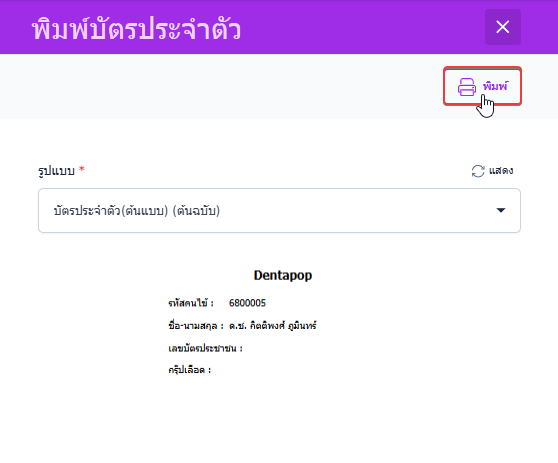
เอกสารการรักษา
เมื่อเลือกเอกสารการรักษา ระบบจะแสดงหน้าต่าง เอกสารการรักษาของคนไข้
ผู้ใช้งานสามารถเลือกดูได้ 2 รูปแบบ
การรักษาครั้งนี้ : จะแสดงเอกสารการรักษาที่ถูกเพิ่มในวันที่เข้ารักษา
อดีต : จะแสดงเอกสารการรักษาที่มีอยู่ก่อนวันที่เข้ารักษา
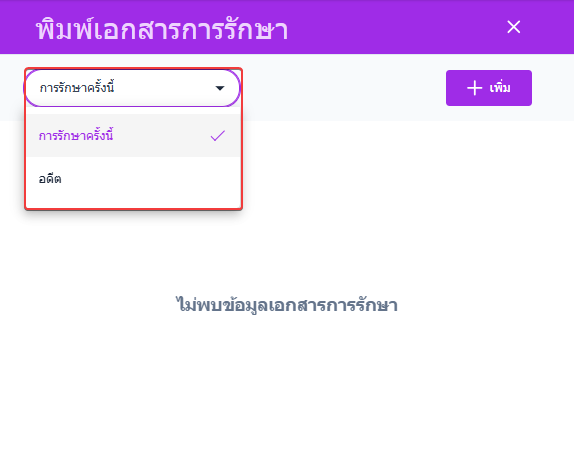
เพิ่มเอกสารการรักษา
ผู้ใช้งานคลิกที่ปุ่มเพิ่ม ระบบจะเข้าสู่หน้าเพิ่มเอกสาร
รูปแบบ : เลือกรูปแบบเอกสารที่ต้องการพิมพ์
วันที่ตรวจรักษา : สามารถเลือกเป็นครั้งนี้ หรือ เป็นการรักษาครั้งก่อน
เลือกแพทย์ : ชื่อแพทย์ที่จะแสดงบนเอกสารการรักษา
หมายเหตุเพิ่มเติม : ผู้ใช้งานสามารถเขียนข้อความเพิ่มเติมเพื่อแสดงในเอกสารการรักษา ได้ 6 ข้อความ
จากนั้นกดบันทึก
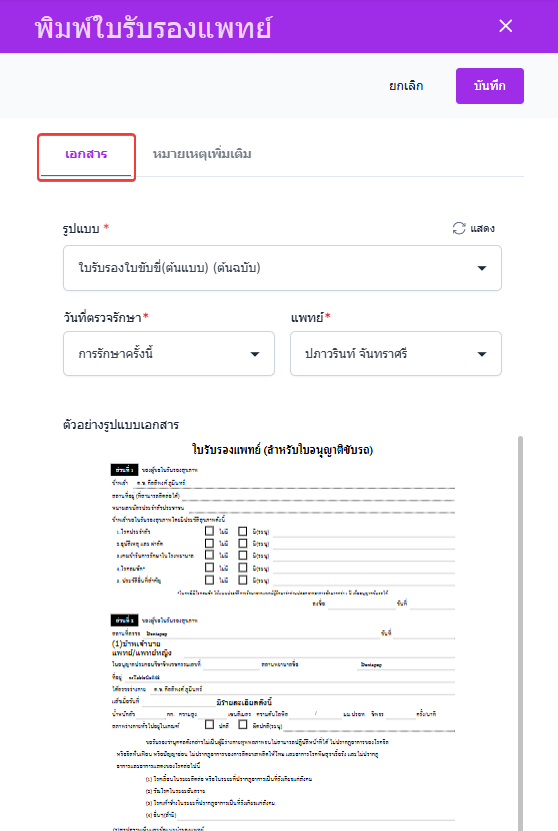
หมายเหตุเพิ่มเติม : ผู้ใช้งานสามารถหมายเหตุเพิ่มเติมเพื่อแสดงในเอกสารการรักษา ได้ 6 ข้อความ
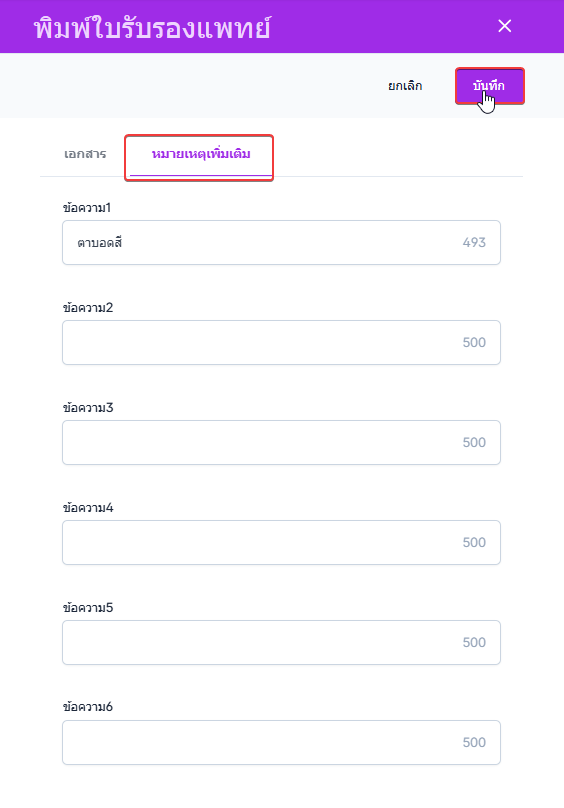
เมื่อกดบันทึกแล้ว ผู้ใช้งานจะสามารถสั่งพิมพ์เอกสารการรักษาได้
หากทำการลบใบรับรองแพทย์ ผู้ใช้งานจะไม่สามารถเรียกคืนข้อมูลได้
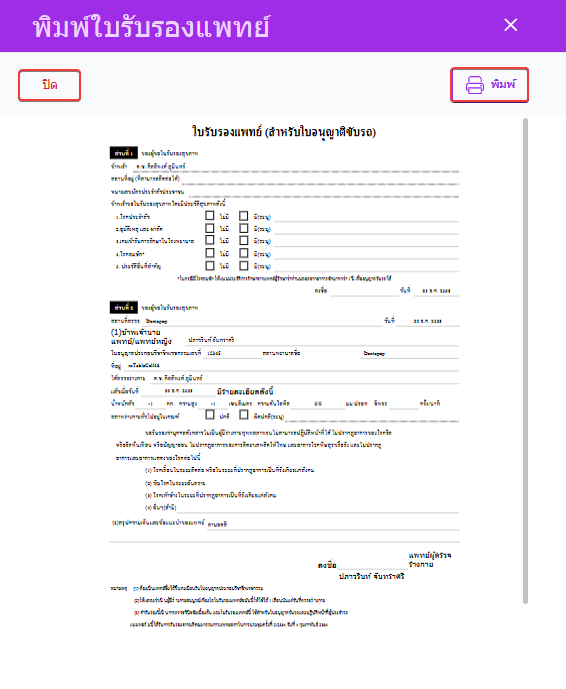
หากกดจบรายการ ใบเอกสารการรักษาจะถูกบันทึกในข้อมูลเอกสารการรักษาคนไข้
และสามารถพิมพ์ย้อนหลัง หรือ ลบรายการเอกสารการรักษาได้